Как добавить новость?
Тут мы расскажем о том, как просто и легко вы можете выложить свою новость на нашем сайте!
14 March 2010 года
Если вы хотите стать полноправным блогером tutdesign.ru, вам нужно зарегистрироваться и написать нам на team@tutdesign.ru о своём желании. Мы добавим вас в список журналистов, и у вас появится возможность добавления новостей.
Шаг 1
Для начала у вас должен быть подготовлен текст ( от 2 до 10 абзацев), ссылки источников и от 10 до 12 иллюстраций со следующими параметрами:
– .jpg, сохраненный для Web
– 450 пикс. по ширине (длина может быть любая)
– фронтальная картинка (300Х200пикс., .jpg,сохраненный для Web)
Шаг 2
В правом верхнем углу вы найдете «Добавить новость». Нажатием мыши вы войдете в окно для заполнения полей.
Шаг 3
Заголовок
Заголовок должен быть креативным и интригующим, желательно по-русски. Как правило, это поле заполняется последним, чтобы точно понимать отличительную особенность вашего поста. Также, большой популярностью пользуются новости под названиями «10 самых интересных...», или «15 самых впечатляющих...» и т.п. По заголовку будет находиться и ваш иллюстративный материал в поисковых системах.
Категория
Укажите от 1 до 3 категорий (придерживая Command), которые, на ваш взгляд, описывают новость.
Шаг 4
Фронтальная картинка
Фронтальная картинка — это та, которая будет отображаться в ленте новостей с кратким пояснением вашего рассказа. Она должна бать заранее подготовлена:
– 300×200пикс.
– .jpg, сохраненный для Web
– для удобствства, назовем ее «Front.jpg»
Для загрузки фронтальной картинки нужно щёлкнуть по иконке с папками «Загрузка файлов на сервер», как указано ниже.
Появится окно, где нужно выбрать ее местонахождение «Choose file»Когда картинка загрузится, внизу отобразится ее название синим цветом. Нажмите «Просмотр».
Когда отобразится превью вашей фронтальной картинки, нужно скопировать ее адрес, щёлкнув правой кнопкой мыши по ней (см. ниже)
Теперь нам нужно вставить этот адрес в поле «Ссылка на фронтальную картинку», Ctrl+V
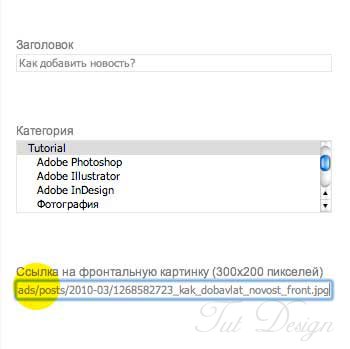
Шаг 5
Краткое описание новости
Краткое описание новости будет отображаться вместе с фронтальной картинкой в общей ленте новостей. Оно, как и заголовок, должно быть интригующим, но рассказывать вкратце, о чем дальше пойдет речь. При заполнении поля подумайте, что вас бы заинтересовало, и что может заинтересовать читателей. Краткое описание новости должно состоять не более, чем из 140 символов, не содержать ссылок.
Чтобы прописать краткую новость, вам нужно в поле ввести текс. Если у вас текст заранее подготовлен в текстовых документах (Pages, Text Edit или Word), то важно следовать дальнейшим инстукциям. Скопируйте текст из своего текстового редактора Ctrl+С. Затем кликните по иконке, указанной ниже, и в появившемся окне вставьте текст Ctrl+V.
Шаг 6
Новость
Ваша новость должна быть уникальна. Расскажите свою историю: что заинтересовало вас
и опишите, что может стать интересным другим. Вы также можете рассказать о себе, выложив свои работы. Что вас побудило поделиться? Что на ваш взгляд является уникальным и интересным? Процесс выкладывания основного текста сходен с тем, что мы описывали в шаге 5. Вам нужно прописать текст в поле, либо с помощью иконки в этом окне вставить рассказ.
Символы
Для того, чтобы вставить правильные символы (тирэ, вместо короткого дефиса, или «правильные» кавычки) используйте иконку «Вcтавить символ», как показано ниже. При этом, заменяемый дефис, например, должен быть выделен.
Ссылки источников
Для того, чтобы в тексте указать гиперссылку на источник (что очень важно, поскольку мы не воруем информацию, а делимся ей), нужно выделить нужное слово, вызвать иконку «Вставить/изменить ссылку», как указано ниже, и прописать адрес сайта.

Как вставить картинки
Для того, чтобы вставить картинки, нужно их заранее подготовить:
– .jpg, сохраненные для Web
– до 450 пикс. по ширине (длина может быть любая)
Процесс загрузки иллюстраций сходен с тем, как мы описывали в шаге 4. С помощью иконки в виде папки «Загрузка файлов на сервер», нужно выбрать ваши картинки. В данном случае, удобно пользоваться функцией массовой загрузки, как указано ниже.
Когда картинки загрузятся, внизу они отобразятся синим цветом. Для того, чтобы их вставить, нужно щёлкнуть по названию файла, как указано ниже. При этом курсор в поле новости должен находится именно в том месте, куда вы хотите поместить свою иллюстрацию.
Шаг 7
Нажмите «Отправить тут...» Мы проверим вашу новость, и выложим на сайт. Удачи!

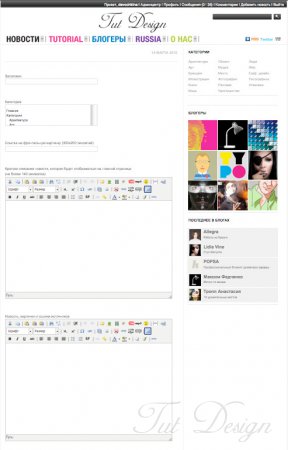
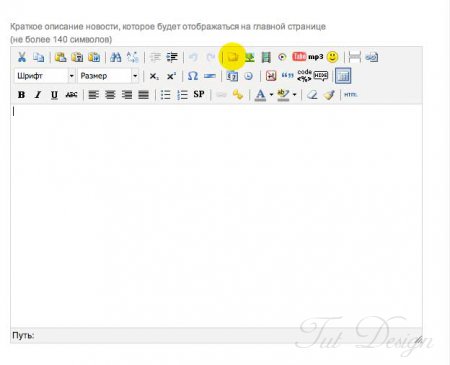
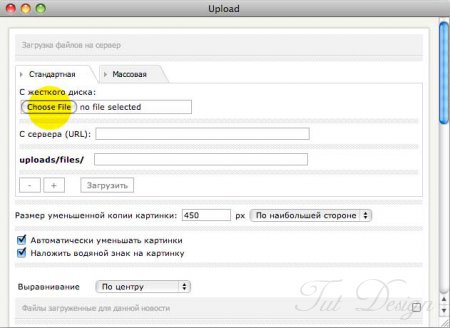
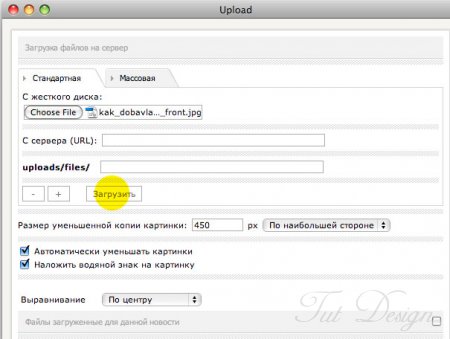
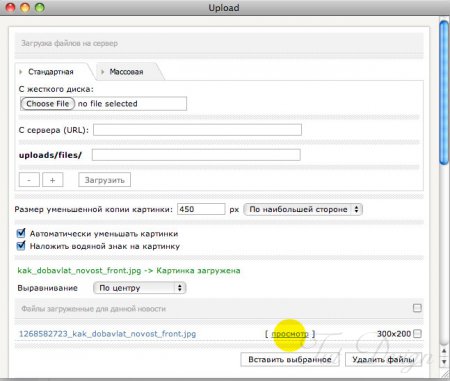
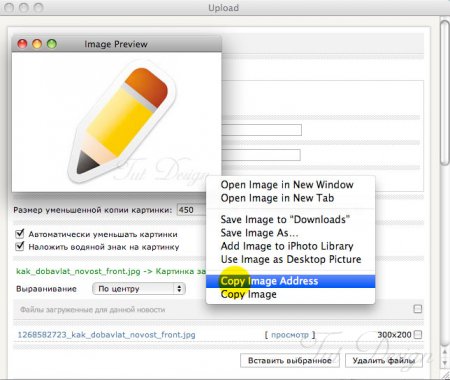
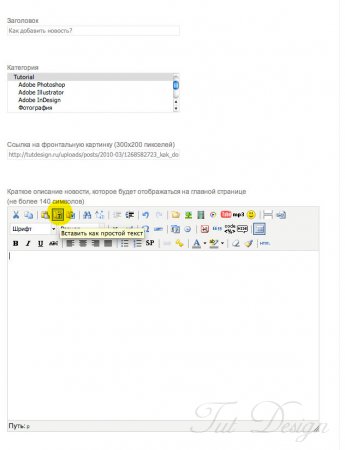
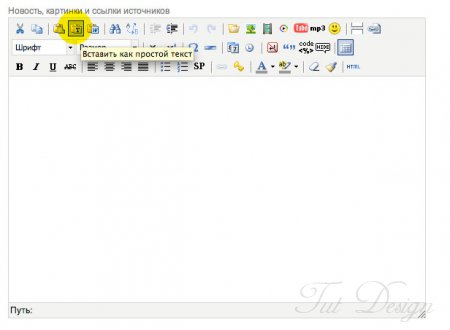
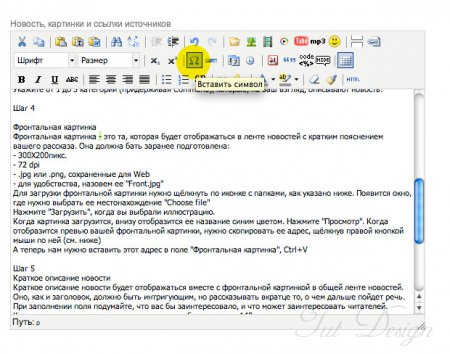
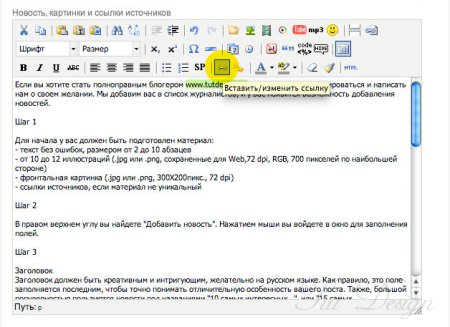
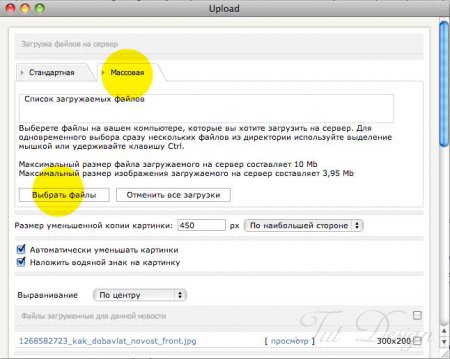
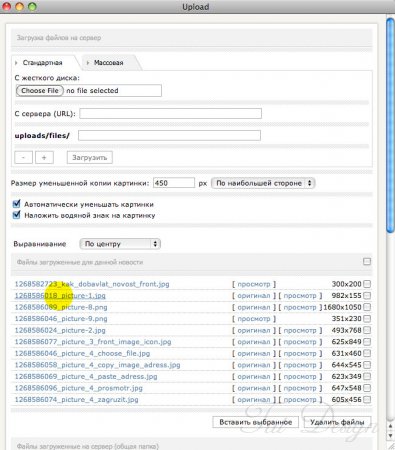
9 August 2010, 17:28
блин, как все сложно =(